WPS Excel表格中计算组合数的方法
时间:2024-05-22 09:46:15作者:极光下载站人气:196
在wps表格中,可以进行数据计算的函数是非常强大的,且多种函数公式可以方便我们快速的计算出自己需要的数据内容,比如进行求和计算、平均数的计算,以及进行两个表格数据匹配的函数公式等都是可以进行操作的,其中有小伙伴想要将编辑出来的数据的组合数进行计算,那么我们就需要找到一个combin函数公式来操作,只需要使用该函数,然后依次点击要进行计算的数据的单元格,按下回车键之后即可操作,下方是关于如何使用WPS excel计算组合数的具体操作方法,如果你需要的情况下可以看看方法教程,希望对大家有所帮助。
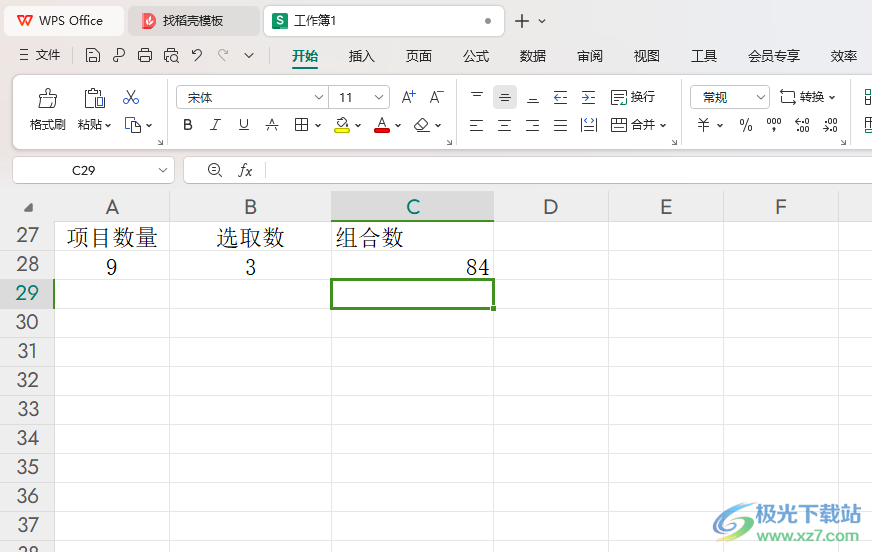
方法步骤
1.首先,我们需要进入到数据表格中,输入好相关的数据内容,并且将我们的鼠标光标定位到需要计算的单元格中。
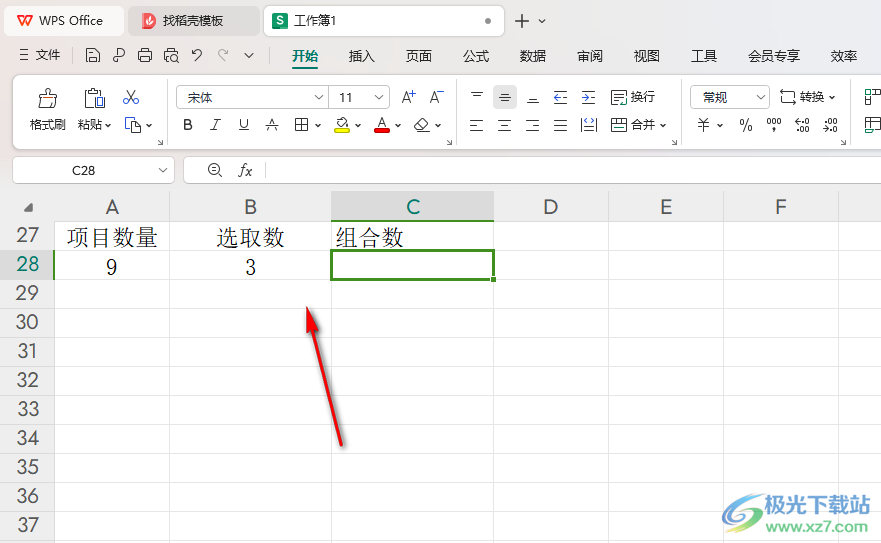
2.之后我们在该单元格中输入【=combin()】,并且还需要将鼠标的光标放置在该括号中来显示,如图所示。
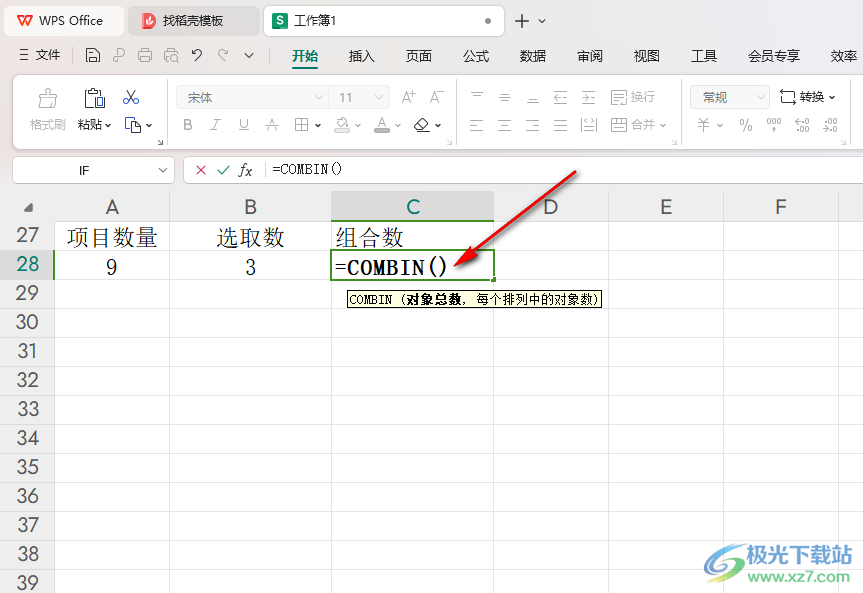
3.这时候,我们就可以依次将需要进行计算的数据单元格依次点击一下,即可体现在括号中,中间使用逗号来隔开。
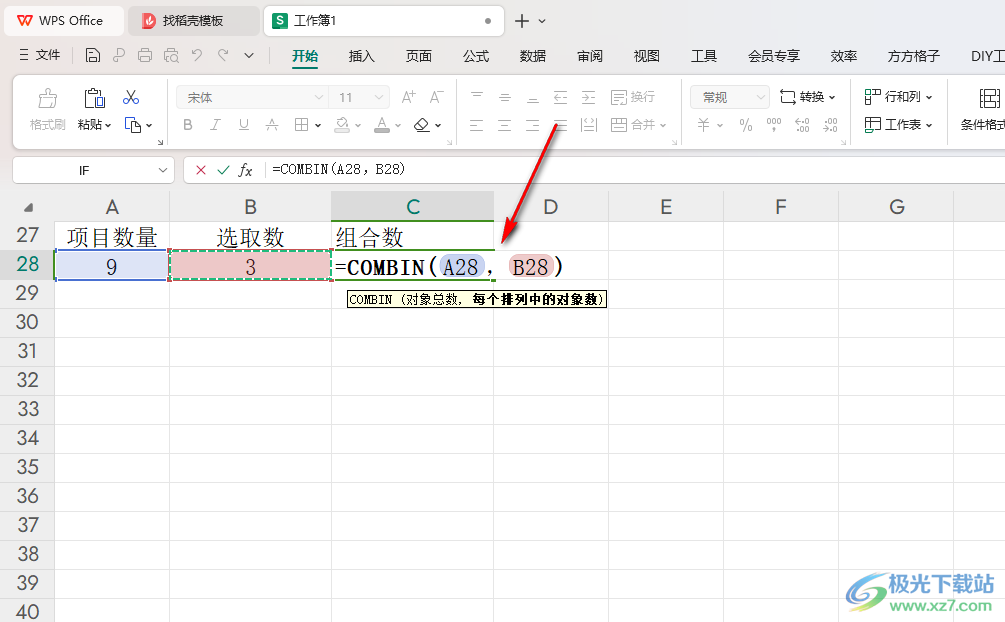
4.之后我们将键盘上的enter回车键按一下,那么你可以查看到当前我们需要计算的组合数已经计算出来了,如图所示。
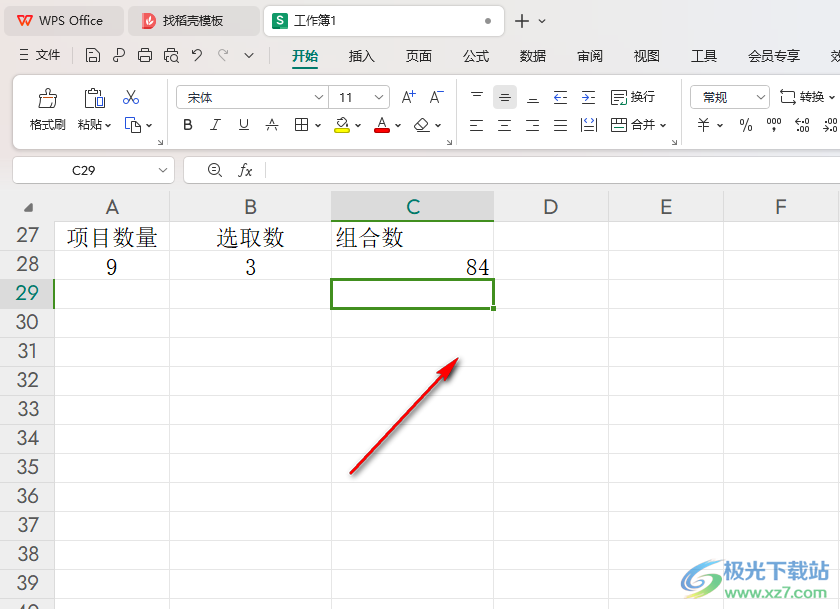
以上就是关于如何使用WPS Excel计算组合数的具体操作方法,如果你想要将我们需要的数据进行组合数的计算,那么我们就可以通过上述的教程使用combin函数函数公式来计算就好了,设置的方法教程是非常简单的,感兴趣的话可以操作试试哦。

大小:240.07 MB版本:v12.1.0.18608环境:WinAll, WinXP, Win7, Win10
- 进入下载
相关推荐
相关下载
热门阅览
- 1百度网盘分享密码暴力破解方法,怎么破解百度网盘加密链接
- 2keyshot6破解安装步骤-keyshot6破解安装教程
- 3apktool手机版使用教程-apktool使用方法
- 4mac版steam怎么设置中文 steam mac版设置中文教程
- 5抖音推荐怎么设置页面?抖音推荐界面重新设置教程
- 6电脑怎么开启VT 如何开启VT的详细教程!
- 7掌上英雄联盟怎么注销账号?掌上英雄联盟怎么退出登录
- 8rar文件怎么打开?如何打开rar格式文件
- 9掌上wegame怎么查别人战绩?掌上wegame怎么看别人英雄联盟战绩
- 10qq邮箱格式怎么写?qq邮箱格式是什么样的以及注册英文邮箱的方法
- 11怎么安装会声会影x7?会声会影x7安装教程
- 12Word文档中轻松实现两行对齐?word文档两行文字怎么对齐?
网友评论